Die 10 besten Galaxy Watch-Apps für 2021
Die Galaxy Watch ist eine der vielseitigsten Smartwatches auf dem Markt. Ein großer Teil davon ist die wachsende Sammlung von Apps, die im Galaxy Store verfügbar sind.
Ob Fitness, Heimautomatisierung oder Produktivität; Es gibt eine App für Sie.
Die folgenden Galaxy Watch-Apps verwandeln Ihre Uhr von einer digitalen Uhr in ein funktionales Werkzeug, das Sie jeden Tag verwenden werden.
Diese Apps sind mit Galaxy Watch, Galaxy Watch Active, Galaxy Fit, Gear S3, Gear S2 und Gear Sport kompatibel.
01
von 11

Was uns gefällt
Effektive Entfernungsberichterstattung.
Integriertes Mapping-Tool.
Protokollieren Sie die Übung in Ihrem Konto.
Was uns nicht gefällt
Viele Funktionen erfordern einen Internetzugang.
Kann die Batterie der Uhr entladen.
Kann nicht Ihren gesamten Lauf dauern.
Map My Run wird als eigenständige App von Under Armour angeboten. Es ist eine nützliche App, um Ihre Laufeinheiten mit sehr geringem Aufwand zu verfolgen und zu protokollieren.
Mit einer Galaxy Watch können Sie die Map My Run-App auf Ihrer Uhr installieren und Ihr Telefon während Ihres Laufs im Auto lassen. Um die App auf deinem Smartphone zum Protokollieren eines Laufs zu verwenden, musst du aktivieren
Sobald Sie dies getan haben, können Sie den Lauf von Ihrer Uhr aus starten und es wird Folgendes protokolliert:
- Distanz
- Kalorien verbrannt
- Tempo (einschließlich Max und Durchschnitt)
- Dauer
- Herzfrequenz (einschließlich Durchschnitt)
- Maximales Tempo
- Ort und Laufweg
Sobald Sie dorthin zurückkehren, wo Sie Ihr Telefon verlassen haben, können Sie die protokollierte Laufsitzung auf Ihrem Telefon und dann in Ihrem Cloud-Map My Run-Konto speichern.
02
von 11
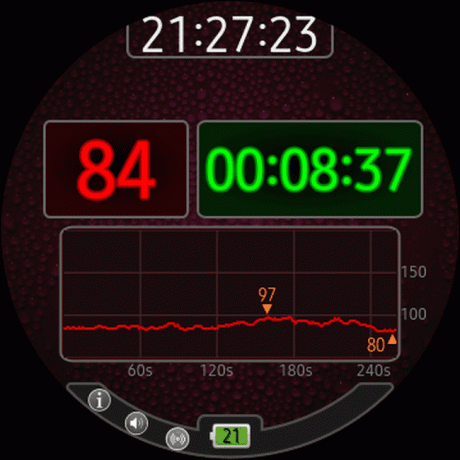
Was uns gefällt
Präzise Überwachung der Herzfrequenz.
Protokolliert den Herzfrequenzverlauf.
Ästhetisches Herzfrequenzdiagramm.
Was uns nicht gefällt
Sehr kurzes Herzfrequenzprotokoll.
Einfache App mit nur einem Zweck.
Nicht 100% medizinisch korrekt.
Es gibt eine Reihe von Apps zur Überwachung der Herzfrequenz für die Galaxy Watch, aber eine der besten ist die App Heart Rate Graphic.
Es ist eines der wenigen, das nicht nur Ihre aktuelle aktive Herzfrequenz anzeigt, sondern auch ein Protokoll der deine Herzfrequenz in den letzten 240 Sekunden (4 Minuten).
Die App zeigt Ihre aktive Herzfrequenz und die Gesamtzeit an, die die App Ihre Herzfrequenz aufgezeichnet hat. Darunter befindet sich das bildschirmbreite Diagramm, das das Vier-Minuten-Protokoll Ihrer Herzfrequenz anzeigt.
Dies ist eine nützliche Methode, um sicherzustellen, dass Ihre Herzfrequenz während Ihres Trainings in einem Zielbereich bleibt.
03
von 11
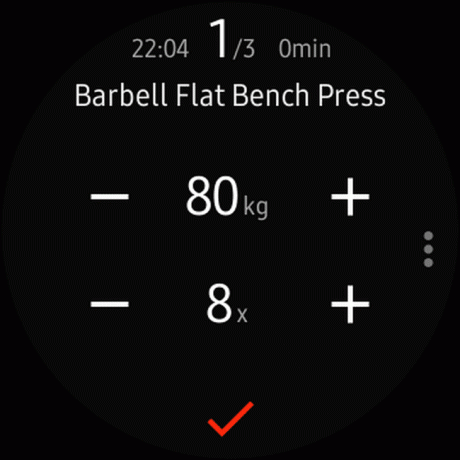
Was uns gefällt
Übung schnell zu protokollieren.
Langzeitprotokoll.
Eingebauter Timer.
Was uns nicht gefällt
Begrenzte Anzahl von Übungen.
Umständlich während des Trainings zu verwenden.
Keine Website-Option.
Die GymRun Smartphone-App ist eine großartige App für sich. Damit können Sie Ihre Trainingseinheiten im Fitnessstudio unabhängig von der Übung schnell protokollieren.
Die begleitende GymRun Workout Diary App für Ihre Galaxy Watch ist ein nützliches Add-On zur App. Sie können Ihr Telefon in Ihrer Sporttasche lassen und Ihr gesamtes Training direkt auf Ihrer Uhr protokollieren.
Der Hauptbildschirm bietet drei Übungsfamilien zur Auswahl:
- Brust und Bizeps
- Lat und Trizeps
- Beine und Bauch
Wenn Sie auf eine dieser Übungen tippen, können Sie mit dem Finger über den Bildschirm der Uhr streichen, um durch die verfügbaren Übungen zu blättern.
Sobald Sie die Übung ausgewählt haben, können Sie das Gewicht und die Anzahl der Wiederholungen festlegen, die Sie ausführen möchten. Stellen Sie die Dauer pro Training ein, und die Uhr zählt die Zeit während des Trainings herunter und vibriert, wenn Sie fertig sind. Diese App ist nicht kostenlos; es kostet 4,99 $.
04
von 11

Was uns gefällt
Genaues Schlafprotokoll.
Sensible Sensoren protokollieren jede Bewegung.
Identifiziert Schlafprobleme.
Was uns nicht gefällt
Kann die Batterie der Uhr entladen.
Umständlich, die Uhr im Schlaf zu tragen.
Nicht 100% medizinisch korrekt.
Es ist nicht immer einfach, Ihre Schlafmuster zu verstehen und warum Sie nicht gut schlafen, aber die G'Night Sleep Smart App kann Ihnen helfen.
Starten Sie einfach die App vor dem Schlafengehen, stellen Sie Ihren Wecker und starten Sie den Schlafmonitor.
Die App zeigt ein schnelles Diagramm an, während sie mit der Überwachung Ihrer Aktivität und Herzfrequenz beginnt. Wenn Sie schlafen gehen, wird das Gesicht dunkel, aber die Uhr wird Sie sorgfältig auf Anzeichen von Unruhe oder leichtem Schlaf beobachten.
Im Laufe der Zeit können Sie Ihre Schlafmuster in der App überprüfen. Es hilft Ihnen einzuschätzen, welche Schlafens- und Aufwachzeiten zu dem tiefsten Schlaf führen.
05
von 11
Für Ihr Smart Home: TizMo (WeMo Control)
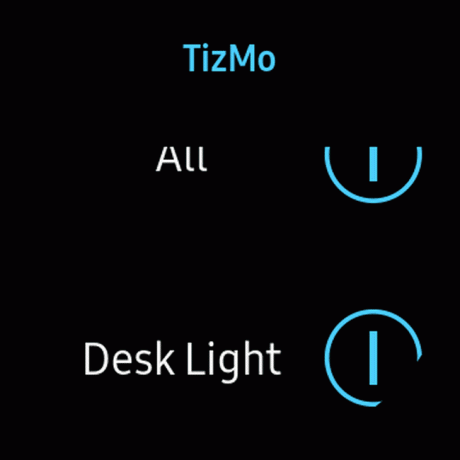
Was uns gefällt
Komfortable Steuerung des Smart Home.
Unterstützt viele Geräte.
Einfach zu bedienende Schnittstelle.
Was uns nicht gefällt
WLAN kann den Akku der Uhr entladen.
Ich kann Ihre Geräte nicht unterstützen.
Sie müssen sich im selben Wi-Fi-Netzwerk befinden.
TizMo ist eine nützliche App, wenn Ihr Haus mit vielen WeMo Smart Home-Geräten wie Steckern, Schaltern und Lichtern ausgestattet ist. WeMo-Geräte verbinden sich direkt mit Ihrem drahtlosen Netzwerk, anstatt einen Hub zu verwenden, sodass eine Verbindung mit einer App sehr einfach ist.
Die TizMo Galaxy Watch-App erfordert, dass Sie WLAN aktivieren auf Ihrer Smartwatch. Aber sobald Sie dies tun, scannt der TizMo Ihr Netzwerk und identifiziert alle verbundenen WeMo-Geräte, die Sie über die App steuern können.
Die Steuerung ist sehr einfach. Wischen Sie einfach mit dem Finger nach oben oder unten, um das WeMo-Gerät zu finden, und tippen Sie dann auf den Schalter, um das Gerät ein- oder auszuschalten.
06
von 11
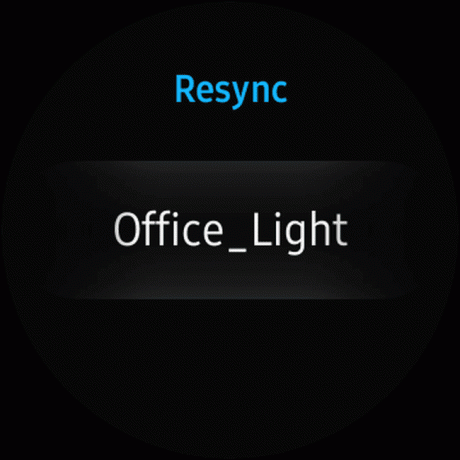
Was uns gefällt
Vielseitige App.
Integriert mit vielen Smart-Home-Geräten.
Zur Steuerung von Cloud-Diensten.
Was uns nicht gefällt
Komplex zu konfigurieren.
Erfordert ein IFTTT-Konto.
Nicht ideal für Anfänger.
Triggers ist eine Galaxy Watch-App, deren Einrichtung etwas mehr Aufwand erfordert als bei anderen Apps, aber sobald Sie dies getan haben, können Sie weit mehr Geräte in Ihrem Zuhause steuern als jede andere App. Es kostet 1,99 $, aber es ist den Preis wert.
Mit der Triggers-App können Sie Ihre Uhr so einrichten, dass Sie im webbasierten IFTTT-Dienst einen sogenannten "Webhook" auslösen können. IFTTT ist eine sehr einfache Cloud-basierte Automatisierungs-Website, mit der Sie viele Geräte und Dienste verbinden können, die Sie über den Dienst aus der Ferne steuern können.
Sobald Sie Ihr eingerichtet haben kostenloses IFTTT-Konto, Typ Webhooks in das Suchfeld klicken Sie auf das Webhooks Link, und richten Sie Ihr kostenloses Webhooks-Konto ein. Sobald Sie dies tun, sehen Sie ein Special URL mit einem langen Code am Ende. Notieren Sie sich diesen Code.
Richten Sie als Nächstes die IFTTT-Trigger-App ein. Wenn Sie die App öffnen, klicken Sie auf das Menüsymbol in der oberen rechten Ecke und klicken Sie auf Set IFTTT Key. Geben Sie in diesem Bereich den langen Code vom Ende der oben erfassten URL ein.
Jetzt können Sie Trigger in IFTTT erstellen, die Sie mit Ihrer Galaxy Watch auslösen können!

So richten Sie IFTTT-Trigger ein, um sie von Ihrer Uhr aus zu steuern:
- Klicken Sie in IFTTT auf Meine Applets und dann klick auf Neues Applet.
- Klicke auf Dies, und geben Sie ein Webhooks in das Suchfeld ein und klicken Sie auf das Webhooks Verknüpfung.
- Klicke auf Erhalten Sie eine Webanfrage.
- Geben Sie dem Ereignis einen Namen. Um beispielsweise das Bürolicht einzuschalten, nennen Sie es "Bürolicht".
- Klicke auf Dass, und suchen Sie dann nach einem Dienst, den Sie auslösen möchten. Wenn Sie ein WeMo-Gerät auslösen möchten, können Sie nach. suchen WeMo und wählen Sie, welche Art von WeMo-Gerät Sie auslösen möchten.
IFTTT ist in eine ganze Familie von Smart-Home-Geräten integriert, die Sie so einrichten können, dass sie von Ihrer Uhr aus gesteuert werden. Mit einem IFTTT-Webhook, der in die Trigger-App auf Ihrem Telefon und Ihrer Uhr integriert ist, können Sie mit Ihrer Galaxy Watch fast alles steuern.
07
von 11

Was uns gefällt
Sehr nützliche App.
Sehen Sie sich jeden Standort aus der Ferne an.
Nehmen Sie ganz einfach Remote-Fotos auf.
Was uns nicht gefällt
Erfordert Kamera-App.
Pro-Version ist teuer.
Umständliche Schnittstelle.
Eine weitere sehr nützliche Galaxy Watch-App ist die Wrist Camera App. Diese App funktioniert zusammen mit der Wrist Camera App. Es kostet 3,99 US-Dollar, aber angesichts der Funktionalität ist dies ein Schnäppchen.
Sobald Sie beide Apps installiert haben, können Sie die App auf Ihrer Uhr starten und die Kameraansicht auf Ihrem Telefon anzeigen.
Es ist eine einfache Möglichkeit, die Kamera Ihres Telefons direkt von Ihrer Uhr aus zu steuern. Richten Sie Ihr Telefon ein und machen Sie Gruppenfotos, wo Sie dabei sind!
Sie können die kostenlose Version installieren, um zu sehen, wie sie funktioniert, aber um sie dauerhaft zu verwenden, müssen Sie die Vollversion kaufen.
08
von 11

Was uns gefällt
Übersichtliche Agenda.
Fügen Sie schnell neue Ereignisse hinzu.
Erfordert keine Telefon-App.
Was uns nicht gefällt
Begrenzte Kalenderfunktionen.
Umständlich, Ereignisse auf der Uhr einzugeben.
Schwer zu lesende Ereignisse auf der Uhr.
Die Kalender-App, die auf der Galaxy Watch enthalten ist, ist ein absolutes Muss. Es synchronisiert mit Ihrem Google Kalender So haben Sie Ihren Tagesablauf auch dann immer griffbereit, wenn Ihr Telefon nicht da ist.
Tippen Sie auf einen der Kalendertage, um die tägliche Agenda anzuzeigen.
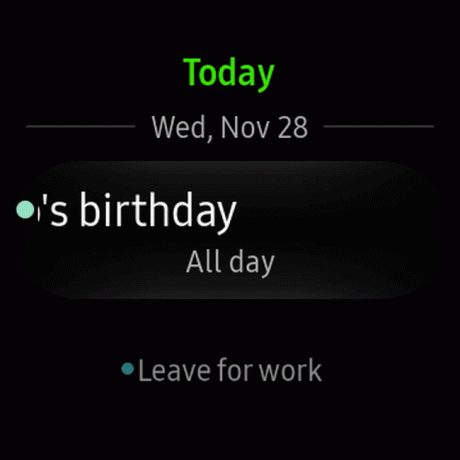
Sie können durch Ihren Zeitplan nach oben oder unten scrollen, indem Sie mit dem Finger auf dem Zifferblatt nach oben oder unten wischen. Dann können Sie auf das Ereignis tippen, um die Details anzuzeigen.
09
von 11
Verfolgen Sie Ihre Zeit: Timer
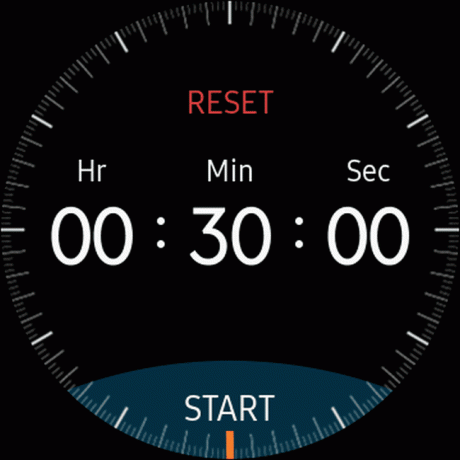
Was uns gefällt
Einfach zu benutzen.
Praktischer Timer jederzeit verfügbar.
Viele verschiedene Verwendungen.
Was uns nicht gefällt
Begrenzte Funktionen.
Sehr einfache Grafik.
Keine Möglichkeit, zeitgesteuerte Ereignisse zu protokollieren.
Es gibt viele Male im Laufe des Tages, in denen ein Timer nützlich sein kann. Vielleicht haben Sie eine Pizza bestellt und müssen 15 Minuten warten, bevor Sie sie abholen. Oder vielleicht arbeiten Sie hart an einem Projekt und müssen sich in 20 Minuten an ein Meeting erinnern.
Was auch immer der Grund sein mag, es kann sehr praktisch sein, auf Ihre Uhr zu tippen und bei Bedarf eine Erinnerung zu erhalten.
10
von 11
Vergiss nie: Gear Sprachnotiz

Was uns gefällt
Sehr angenehm.
Audio vermeiden umständliches Tippen.
Viele verschiedene Verwendungen.
Was uns nicht gefällt
Memos belegen den Speicher der Uhr.
Keine Möglichkeit, Memos zu kategorisieren.
Memos können nicht auf das Telefon übertragen werden.
Haben Sie ein schlechtes Gedächtnis? Wenn Sie eine Galaxy Watch besitzen, müssen Sie sich nicht auf Ihren fehlerhaften Speicher verlassen.
Mit der Sprachnotiz-App können Sie auf eine Aufnahmetaste tippen und schnell eine Notiz aufnehmen, die auf Ihrer Uhr gespeichert wird.
Jedes Memo wird in einer Liste gespeichert, durch die Sie streichen können, um es später erneut abzuspielen. Schreiben Sie zu Hause eine Einkaufsliste auf, die Sie im Laden anhören können. Oder nehmen Sie jemanden auf, der Ihnen seine Adresse oder Telefonnummer mitteilt, damit Sie sie später speichern können, wenn Sie Zeit haben.
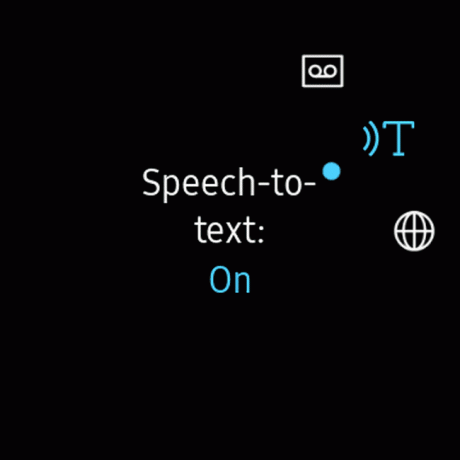
Wenn Sie die Speech-to-Text-Funktion aktivieren, konvertiert die App Ihre Aufnahmen sofort in eine Textnotiz, die Sie später jederzeit anzeigen können.
11
von 11
Freihändige Wegbeschreibung: Navigation
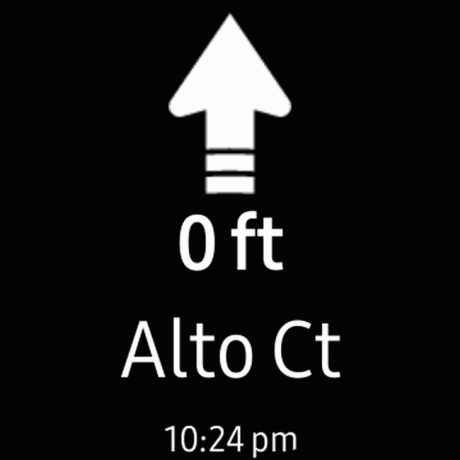
Was uns gefällt
Extrem nützlich.
Verliere dich nie.
Genaue Anweisungen.
Was uns nicht gefällt
Der eigenständige GPS-Modus entlädt den Akku.
Navigationsanweisungen auch während der Verwendung des Telefons.
Umständliche Watch-Schnittstelle.
Die Navigations-App ist wahrscheinlich eine der nützlichsten Galaxy Watch-Apps überhaupt. Es ist besonders nützlich, wenn Sie durch die Straßen der Stadt gehen und eine einfache Möglichkeit benötigen, um zu einem neuen Ort zu navigieren.
Es funktioniert zusammen mit der auf Ihrem Telefon installierten Gear Navigator-App.
Wie es funktioniert:
- Starten Sie die Navigator-App auf Ihrer Uhr.
- Starten Sie Google Maps auf Ihrem Telefon.
- Starten Sie die Google Maps-Navigation.
- Folgen Sie den Navigationsschritten auf Ihrer Uhr.
Dies ist besonders nützlich, wenn Sie den Navigationsmodus zu Fuß in Google Maps verwenden. Ihre Uhr liefert Ihnen an jeder Straßenecke Abbiegehinweise.
